Huawei Mate 20 Pro : ajouter une empreinte digitale existante
Le capteur d’empreinte digitale permet de protéger facilement votre mobile. Il est possible d'ajouter jusqu'à 4 empreintes sur votre Huawei Mate 20 Pro. Soit pour déverrouiller votre mobile avec plusieurs de vos doigts, soit pour autoriser une personne tierce à accéder à votre mobile. Voici la marche à suivre pour ajouter une nouvelle une empreinte existante.
Avant de commencer
Pour ajouter une nouvelle empreinte à partir de votre Huawei Mate 20 Pro, vous devez connaitre le code PIN, le schéma de déverrouillage ou le mot de passe de secours choisi lors de l'enregistrement de la première empreinte.
Aller sur Paramètres |
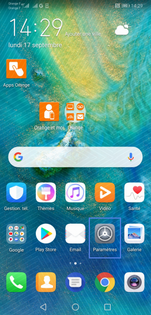 |
Sélectionner Sécurité & confidentialité |
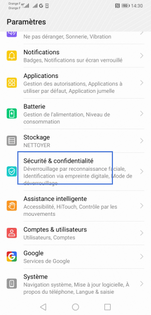 |
Cliquer sur Identification via empreinte digitaleSaisissez le code de sécurité. |
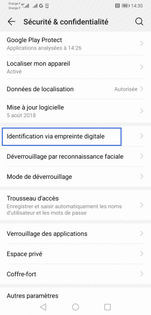 |
Sélectionner Enregistrer empreinte digitale via le capteur intégré à l'écran |
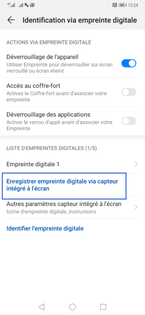 |
Lire l'explication de l'enregistrement de l'empreinteSélectionnez Enregistrer une empreinte digitale.
|
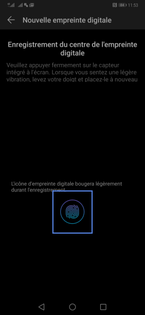 |
Poursuivre l'enregistrement de l'empreinteSélectionnez Continuer. |
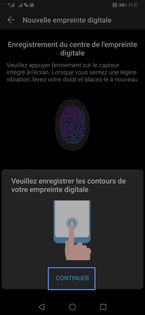 |
Confirmer la mise en serviceCliquez sur OK. |
 |
La nouvelle empreinte est enregistrée |
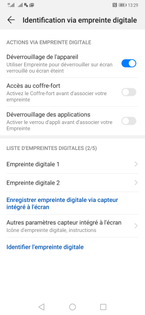 |
Votre avis est traité de façon anonyme, merci de ne pas communiquer de données personnelles (nom, mot de passe, coordonnées bancaires...)
Besoin de contacter le service client ou d'une aide supplémentaire ? Rendez-vous sur "Aide et contact"
Votre avis est traité de façon anonyme, merci de ne pas communiquer de données personnelles (nom, mot de passe, coordonnées bancaires...)
Besoin de contacter le service client ou d'une aide supplémentaire ? Rendez-vous sur "Aide et contact"